Как в ворде сделать рамку вокруг текста и по краям страницы
Большинство из нас работают с такой незаменимой программой как Microsoft Word. Незаменима она за счёт того, что обеспечивает нам безграничный полёт фантазии в оформлении документов: рисунки, таблицы, шрифты, диаграммы, SmartArt – всё, чего душа пожелает. Казалось бы, мы давно научились работать в этом редакторе, но порой сталкиваемся с тем, что из-за незнания не получается реализовать то, что в итоге хотим получить. Например, многие до сих пор не знают, как в ворде сделать рамку вокруг текста или вокруг страницы. В этом нет ничего страшного, тем более это так легко исправить! Читайте статью и запоминайте.
Возможно вам будет полезно:
- Как пронумеровать страницы в ворде, начиная со второй (без титульного листа)
- Как в ворде удалить пустую страницу, если она не удаляется
Как в ворде сделать рамку вокруг текста?
Некоторые умудряются обрамлять текст за счёт таблицы из одной ячейки. Результат, вроде, такой же, но сам принцип остаётся неправильным. Основной минус создания рамки вокруг текста из таблицы заключается в том, что пользователь лишён возможности выбирать узор, цвет рамки, а ведь это самое главное. Это именно то, что задаёт всю красоту документу. Поэтому, чтобы в ворде сделать рамку вокруг текста по уму, достаточно нескольких нужных кликов:
Результат, вроде, такой же, но сам принцип остаётся неправильным. Основной минус создания рамки вокруг текста из таблицы заключается в том, что пользователь лишён возможности выбирать узор, цвет рамки, а ведь это самое главное. Это именно то, что задаёт всю красоту документу. Поэтому, чтобы в ворде сделать рамку вокруг текста по уму, достаточно нескольких нужных кликов:
- Выделяем текст, который хотим поместить в рамку
- Нажимаем на вкладку «Разметка страницы»
- Далее «Границы страниц»
- В появившемся окне выбираем вкладку «Граница». Настраиваем по вкусу.
- Применить к абзацу
- Сохраняем
Также есть другой вариант, позволяющий вызвать окно, в котором тоже можно сделать рамку вокруг текста в ворде. Он ещё проще. В целом, принцип действия не меняется, просто для общего образования можно показать: во вкладке «Главная» нажимаем на символичный ярлычок «Границы и заливка». А дальше всё то же самое, как было описано выше.
Как в ворде сделать рамку по краям страницы?
Чтобы в ворде сделать рамку по краям страницы, достаточно одной минуты.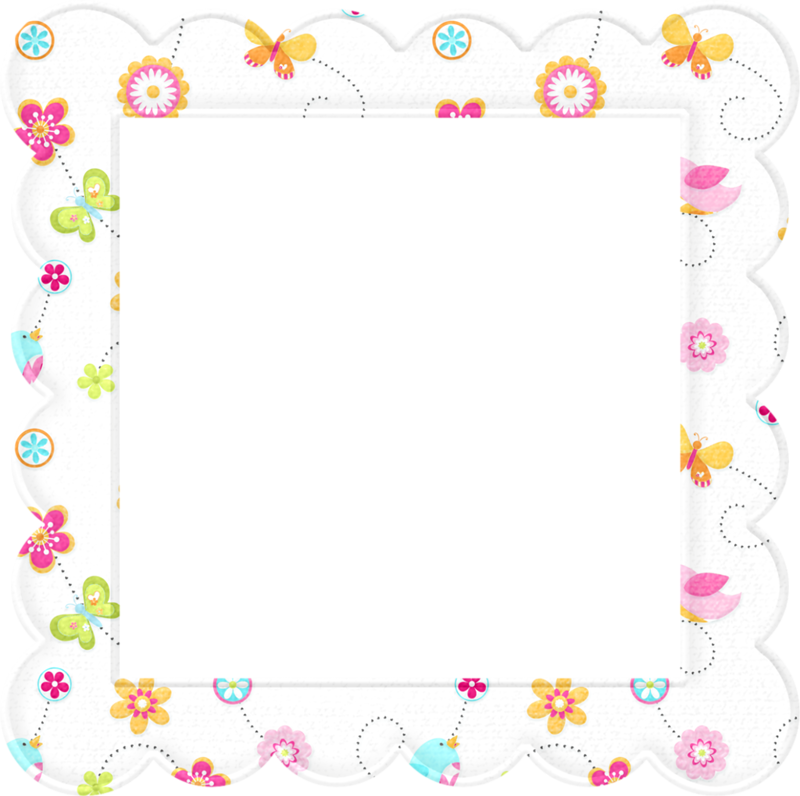
- Выделяем текст, который хотим поместить в рамку
- Нажимаем на вкладку «Разметка страницы»
- Далее «Границы страниц»
- В появившемся окне выбираем центральную вкладку «Страница».
- Настраиваем по собственному усмотрению
- Применяем в зависимости от необходимости: ко всему документу (тогда все страницы документа будут в рамке) или на одну страницу. Поэкспериментируйте.
- Сохраняем, нажав «ОК»
Как сделать красивую рамку в ворде?
С таким же успехом, помимо классических рамок, в ворде можно применить и более красивые, интересные варианты рамок. Они называются графическими за счёт маленьких рисунков, которые будут обрамлять страницу. Конечно, такие рамки не для официальных документов, но для тематических случаев подходят как нельзя кстати. Чтобы сделать в ворде красивую рамку, мы так же переходим в параметры «Границы страницы», в появившемся окне остаёмся на вкладке «Страница».
Вот и всё, друзья. Надеемся, что у вас всё получилось. Если есть вопросы или пожелания, пишите в комментариях ниже статьи. Удачи!
Понравилась статья?
Нам очень приятно! Не могли бы вы поделиться этой статьей с друзьями? А также мы будем рады, если вы оставите комментарий.
Обещаем исправиться! Если вам есть, чем дополнить статью, напишите об этом в комментариях. А также будем благодарны за конструктивную критику. Спасибо!
Обзор бесшумного мини-ПК Hiper M11 промышленного назначения на процессоре Intel Celeron J4125
Читать исторические документы зачастую сложно — даже при отсутствии языковых проблем: некоторые слова сохраняют звучание и написание, но радикально меняют значение. Даже достаточно молодые (в общечеловеческом понимании). Возьмем, к примеру, слово «компьютер». Для обитателя 60-х годов прошлого века это огромный зал с кучей шкафов с мигающими лампочками, по которому бегает обслуживающий персонал в белых халатах, нажимает какие-то кнопочки, щелкает переключателями, а в награду за труды иногда получает сотню-другую метров перфоленты или стопку листов с «человеческими» буквами и цифрами.

Поэтому о каких-то вещах приходится договариваться, чтобы и самим не запутаться. Например, приходится делить те самые компьютеры на классы, поскольку их стало слишком много и слишком разнообразных. Но пересечений и заимствований при таком разделении окажется не меньше. Например, мини-ПК и моноблоки обычно относятся к настольным компьютерам — и с точки зрения пользовательского опыта это правильно. А вот для ремонтника важнее, что большинство из них использует ноутбучные комплектующие, унаследовав от ноутбуков и многие принципы компоновки.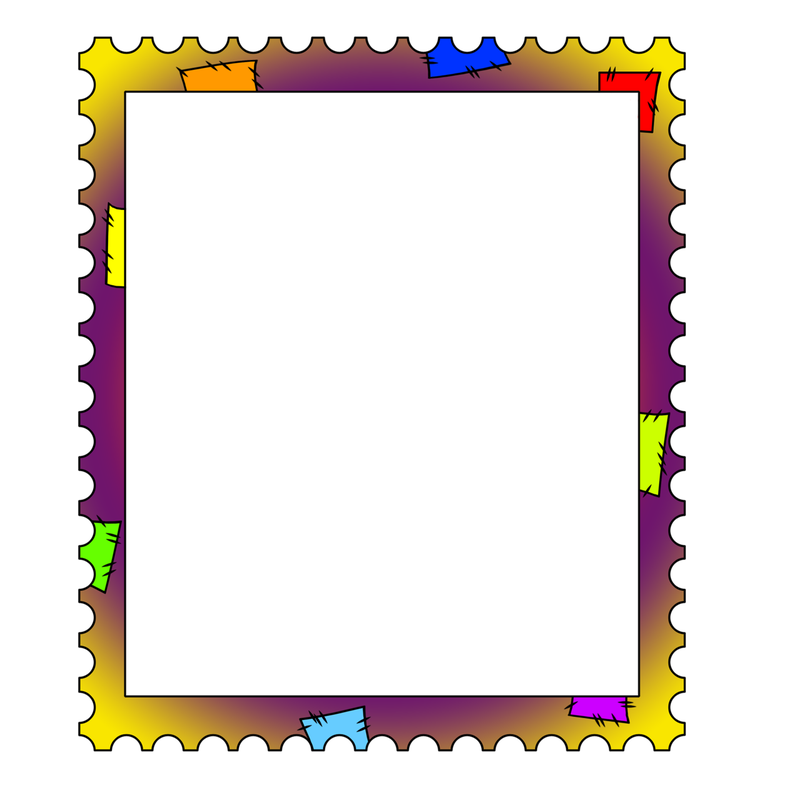 Иногда и вовсе смешно получается: планшет с Android — это планшет, но такой же планшет с Windows (подобное пересечение для этих операционных систем давно возможно) в статистике будет учитываться как ноутбук. Логика в плане того самого пользовательского опыта тут есть: Windows-планшеты всегда покупались именно как альтернатива ноутбуку, но и использовались, как правило, с подсоединенной клавиатурой и чуть ли не мышью. А Android-планшет — в первую очередь развлекательное устройство для потребления контента. Конечно, планшеты с Android давно уже можно использовать и для производства контента, и для других видов трудовой деятельности. А с Windows-планшетом можно, лежа на диване, часами
Иногда и вовсе смешно получается: планшет с Android — это планшет, но такой же планшет с Windows (подобное пересечение для этих операционных систем давно возможно) в статистике будет учитываться как ноутбук. Логика в плане того самого пользовательского опыта тут есть: Windows-планшеты всегда покупались именно как альтернатива ноутбуку, но и использовались, как правило, с подсоединенной клавиатурой и чуть ли не мышью. А Android-планшет — в первую очередь развлекательное устройство для потребления контента. Конечно, планшеты с Android давно уже можно использовать и для производства контента, и для других видов трудовой деятельности. А с Windows-планшетом можно, лежа на диване, часами 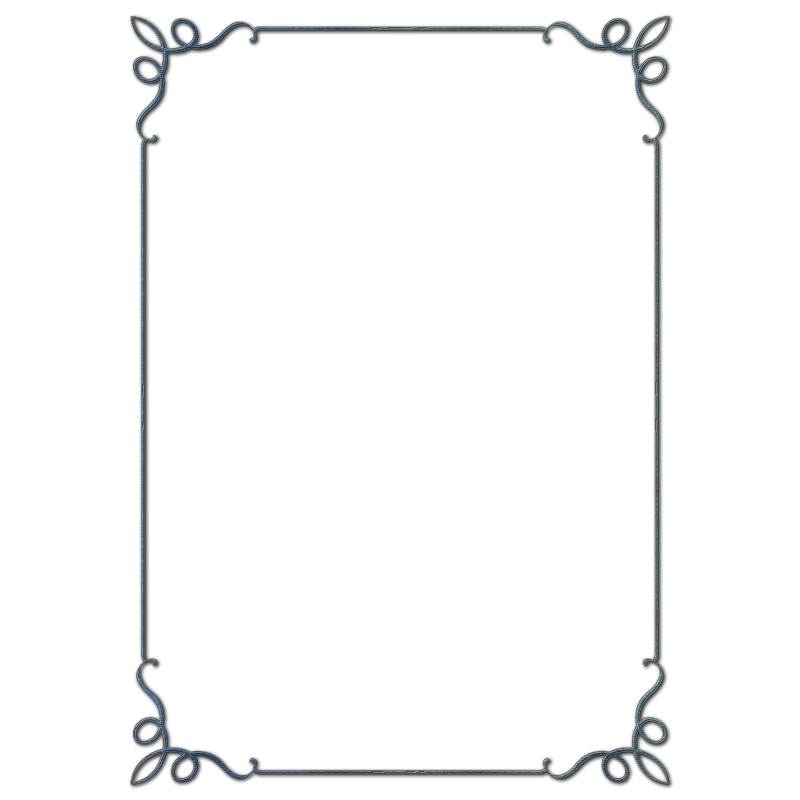
К чему все это вступление? К тому, что сегодня у нас на повестке дня настольный компьютер. Конкретнее — мини-ПК. Как это чаще всего и бывает в этом сегменте, на ноутбучных компонентах. Более того — даже на «атомной» платформе. Но на большинство «атомных» мини-ПК он радикально не похож, сохранив приверженность подходам, традиционным для «больших» десктопов, где только это возможно. Но и сталкивать его лоб в лоб с обычной персоналкой (пусть даже бюджетной и компактной) в качестве обычного рабочего места тоже не совсем правильно — сложно ему придется. Фактически это специализированное решение для некоторых специальных сфер применения. Что будет выдавать и компоновка, и даже немного непривычный уже набор портов. При этом как универсальное рабочее место его использовать можно — но, повторимся, это не слишком оправдано. Вообще с учетом особенностей платформы, наилучшие сферы применения те, где никакой интерактивной работы нет. А вот в качестве системы управления чем-нибудь на производстве — уже теплее.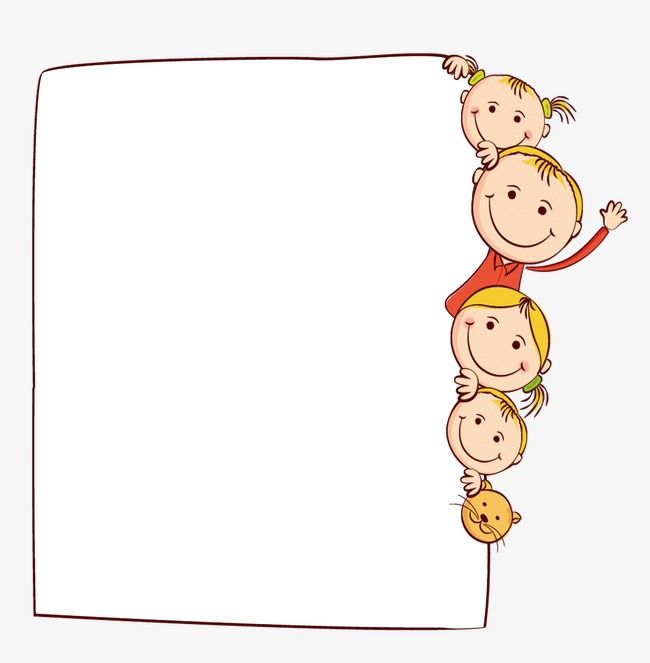
Экстерьер
Большинство мини-ПК на «атомных» платформах очень маленькие и легкие — вплоть до исполнения в виде HDMI-донглов. Hiper M11 же по меркам данного сегмента очень большой. Алюминиевый корпус имеет размеры 185×52×126 мм, а весит компьютер все 2 кг даже «пустым». В объем 1,2 литра давно уже научились «упихивать» и настольные многоядерные процессоры, но есть нюанс: только с активным охлаждением. Пассивное есть во многих мини-ПК китайских производителей на аналогичных и даже более мощных процессорах, но в итоге большинство их обзоров посвящены всего одной теме: как доработать охлаждение до уровня, когда оно начнет справляться с чем-то более сложным, чем просмотр видео или редактирование офисных документов.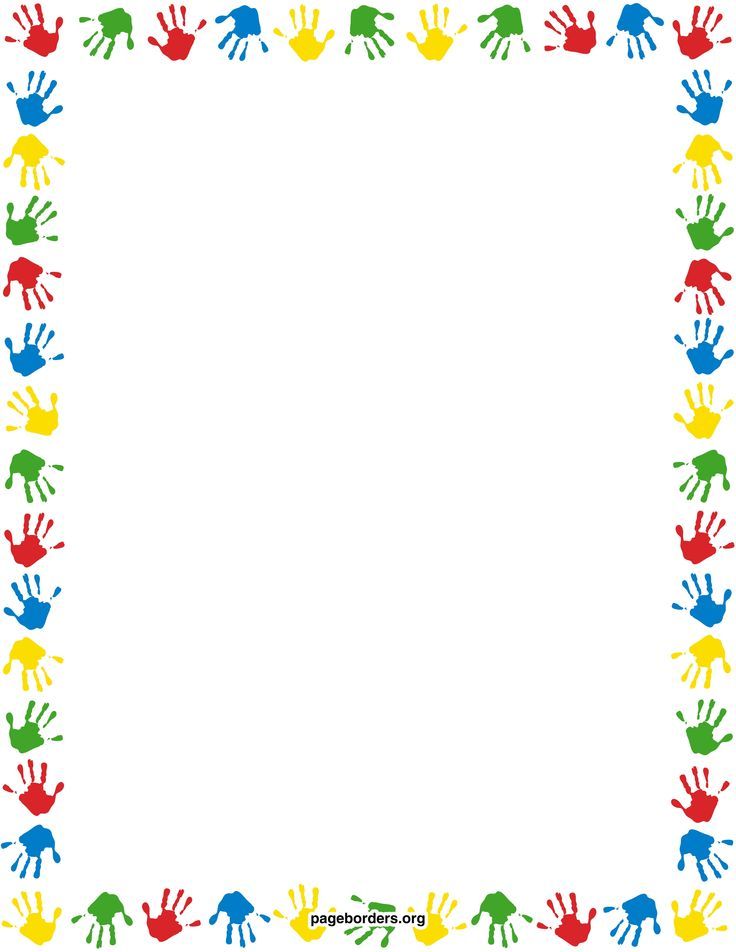
А вот если сделать массивный корпус-радиатор как в семействе Intel NUC 8 Rugged или здесь, то проблем уже точно не будет. И, разумеется, пассивная система охлаждения нужна в первую очередь не для комфорта ушей пользователя — а чтобы сделать необслуживаемую систему. Вентилятор неизбежно засасывает в корпус пыль — коей на производстве куда как больше, чем в типовом офисе, но и в последнем нередко много. И сам может выйти из строя, после чего компьютер потребуется срочно придется достать с используемого места (что иногда бывает очень проблематично — это ж не стол в офисе как правило) и привести в порядок. А с пассивным охлаждением все проще — ничего в корпус лишнего не лезет (благо в нем и отверстий немного, и потоков воздуха нет), ломаться нечему. Только самим электронным компонентам — но от этого никто не застрахован.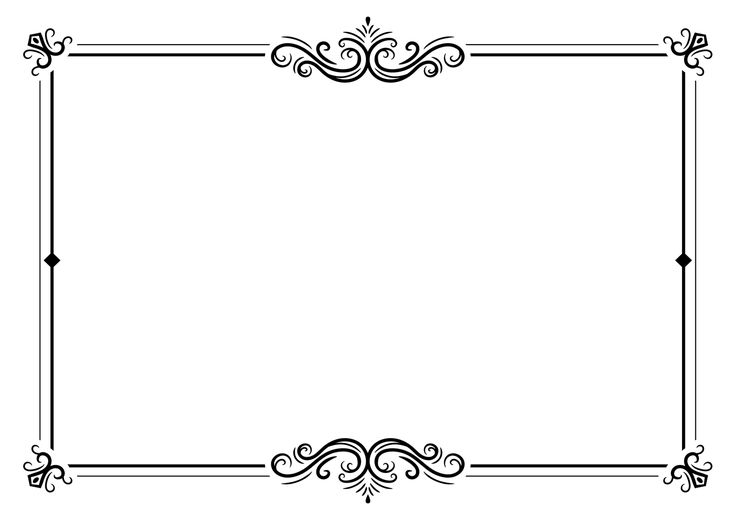
А сам корпус в данном случае — это радиатор процессора. Просто у Hiper M11 он не внутри, а снаружи. Как внешний скелет у черепахи 🙂 Здоровенный кусок алюминия выдаваемые процессором непосредственно на себя 10 Вт тепла всегда рассеет — если ему не мешать. Но обычно те, кто такими системами пользуются, знают — как это правильно делать. Так что проблем не возникает. Равно как и с защитой внутренних компонентов — традиционное предназначение корпусов техники. В общем, оставлять только плату смысла не имеет обычно — все равно потребуется радиатор и какой-то корпус. А такой компьютер будет спокойно чувствовать себя в любом ангаре или складском помещении.
Но это мы уже забежали далеко вперед — к внутренней компоновке. Снаружи тоже еще есть на что посмотреть. Например, набор портов на условно передней панели. Аудиоразъем и четыре порта USB3 Gen1 — понятно, но еще пара многим нынешним пользователям компьютеров уже может быть незнакомы даже визуально, поскольку с такими они никогда не встречались.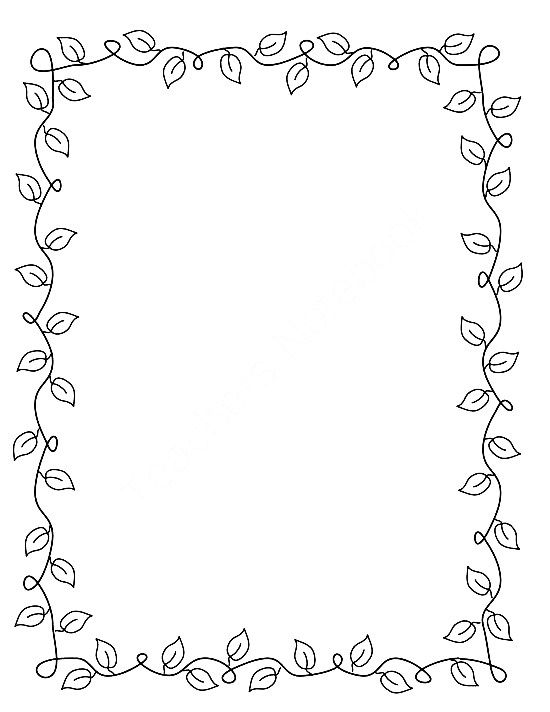 Однако с учетом целевого назначения Hiper M11 последовательный порт может не только лишь пригодиться — одного даже мало окажется. Потому их тут два.
Однако с учетом целевого назначения Hiper M11 последовательный порт может не только лишь пригодиться — одного даже мало окажется. Потому их тут два.
А сзади — два сетевых разъема. В комплекте с Wi-Fi — три сетевых интерфейсах. Чем, опять же, далеко не всякий и топовый настольный компьютер может похвастаться. Но это — не настольный в прямом смысле слова. И видеоразъемов потому два очень разных: HDMI 1.4 и древний VGA. Несмотря на древность (а может — и благодаря ей) до сих пор популярный в отдельных сферах применения. И еще одна пара USB — пусть и только 2.0, но в некоторых случаях количество важнее.
Кстати, и на разъем блока питания обратить внимание стоит — большинство современных мини-ПК, равно как и ноутбуков, ориентируются уже на 19 В, но здесь более удобные в промышленности 12 В. Это позволяет, например, питаться напрямую от бортовой сети автомобиля, но и не только.
Подытожим. Внешне это, конечно, персональный компьютер. Но достаточно специфичный персональный компьютер — для нишевого использования, а не чтоб на рабочий стол ставить. Хотя и там со многими задачами справится (да сих пор в продаже немало ноутбуков и более традиционных мини-ПК на этой платформе), а для работы тонким клиентом может оказаться даже избыточно быстр, но для него это далеко не лучший способ применения.
Хотя и там со многими задачами справится (да сих пор в продаже немало ноутбуков и более традиционных мини-ПК на этой платформе), а для работы тонким клиентом может оказаться даже избыточно быстр, но для него это далеко не лучший способ применения.
Интерьер
Разбирается корпус легко — нижняя крышка держится на четырех винтиках. Кроме них заметны еще восемь отверстий. Будь внутри вентилятор — засасывал бы через них пыль. Впрочем, и при отсутствии такового можно на всякий случай закрыть — это вентиляция. Один набор — для VESA-крепления к мониторам и/или телевизорам. Второй — чтобы прикрутить внутри накопитель формата 2,5″.
Необязательный — поскольку есть еще слот mSATA. Считается устаревшим, но SSD в таком форм-факторе продаются и сейчас.
Хотя и покупать тоже не обязательно: один на 256 ГБ входит в большинство комплектов поставки. В нашем случае он представлял собой бюджетную модель на безбуферном четырехканальном контроллере Realtek RL6643 и 96-слойной 3D TLC NAND SK Hynix.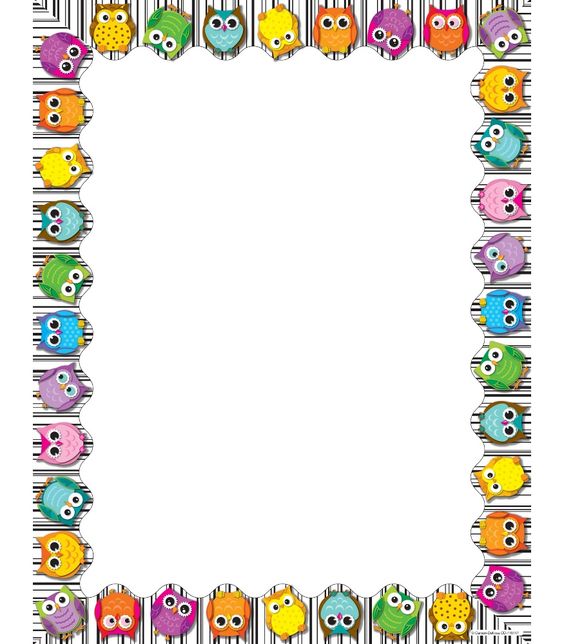
Памяти, как правило, 4 ГБ одним модулем — благо и слот SO-DIMM здесь один. На сегодняшний день такое количество принято уже считать недостаточным для универсального компьютера. Но для специализированного, да еще и, например, работающего не под Windows, а с какой-нибудь специальной сборкой Linux — нормально.
Беспроводной адаптер в слоте mini-PCIe достаточно старый — Intel Centrino Advanced-N 6235, поддерживающий максимальную скорость 300 Мбит/с, причем максимальный стандарт — 802.11n. Но высокие скорости работы ему вряд ли потребуются, а вот два диапазона (2,4 и 5 ГГц) и поддержка Bluetooth могут пригодиться. Основная же ставка вообще сделана на проводные сети.
Сама плата, как и следовало ожидать, предназначена в первую очередь для спецтехники, хотя формат — типовой Intel 4×4 (как в массовых NUC). В данном случае ее поместили в специальный корпус, и получился спец-ПК. Но, надо отметить, дизайнеры над ним тоже неплохо поработали. Такой не стыдно и на стол поставить, а не только на производстве использовать.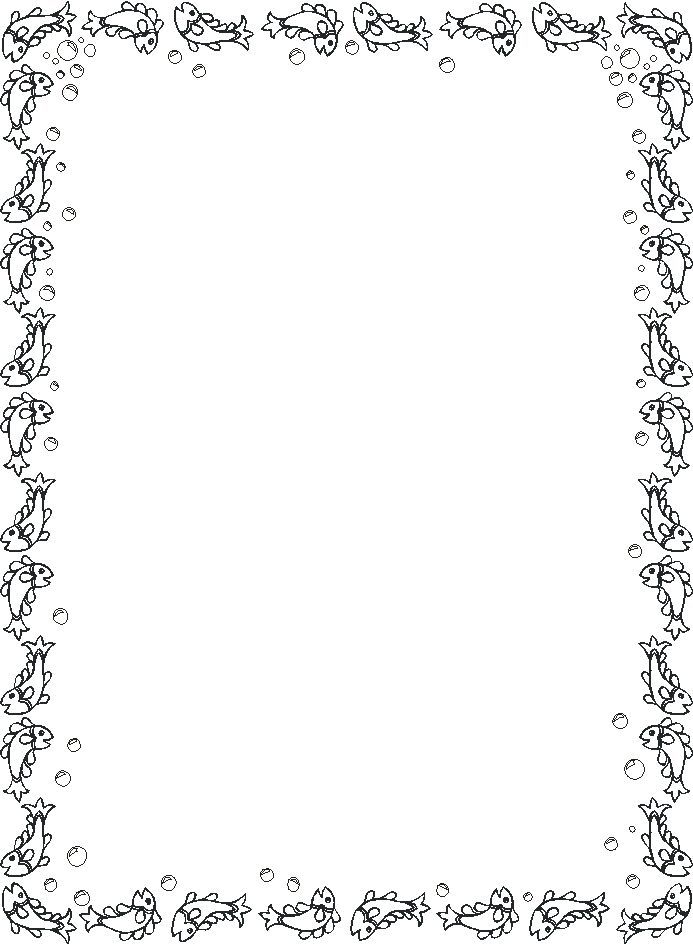
Аппаратная конфигурация
В принципе, все основные моменты мы уже подробно проговорили выше. Но не повредит и традиционная табличка.
| Hiper M11 65GFBDK5QJ | |
|---|---|
| Процессор | Intel Celeron J4125 |
| Оперативная память | 1×DDR4 SO-DIMM 1×DDR4-2400 4 ГБ |
| Видеоподсистема | Ultra HD Graphics 600 (интегрированная) |
| Звуковая подсистема | Realtek ALC662 |
| Накопители | 1×SSD mSATA 256 ГБ |
| 1×HDD/SSD 2,5″ (SATA600) | |
| Проводная сеть | 2×Realtek RTL8111 |
| Беспроводная сеть | Intel Centrino Advanced-N 6235 |
| Bluetooth | 4.0 |
| Интерфейсы и порты на передней панели | 4×USB3 Gen1 |
| 2×COM | |
| комбинированный аудиоразъем | |
| Интерфейсы и порты на задней панели | 1×VGA |
2×USB 2. 0 0 | |
| 2×RJ-45 | |
| 1×HDMI 1.4 | |
| разъем для подключения БП | |
| Габариты | 185×126×52 мм |
| Блок питания | 60 Вт 12 В |
| Розничные предложения | узнать цену |
Производительность
Для определения производительности в задачах общего назначения мы воспользовались нашей Методикой тестирования компьютерных систем образца 2020 года, а результаты тестов будут приведены не только в «нормированном», но и в «натуральном» виде. Казалось бы, какой в этом смысл, если обычно используемые нами приложения несколько выходят за рамки целевого использования «больших» настольных компьютеров, а тут (что не раз подчеркивалось) специализированная система? А смысл в сравнении. Но не с настольными компьютерами, опять же. А с упоминавшимся уже NUC 8 Element CM8CCB, в какой-то степени предназначенном для тех же нужд. Но в нем использовался Intel Celeron 4305U — несмотря на сходное с J4125 название, это процессор на совсем другой архитектуре.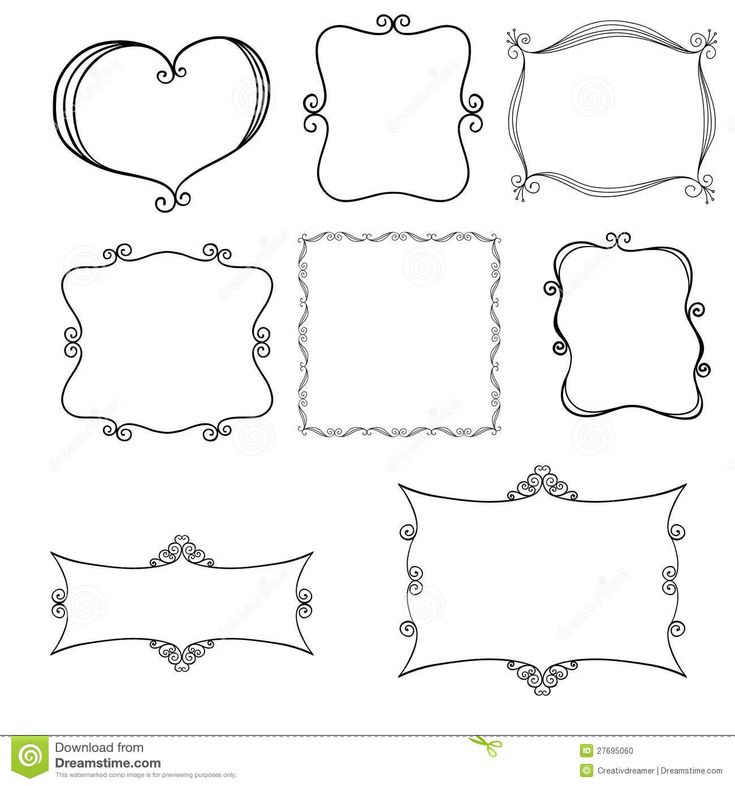 Практически полноценной Core восьмого поколения — просто двухъядерный и «задушенный» немного по частотам, чтобы укладываться в теплопакет 15 Вт. Которых ему (как показало в свое время тестирование) даже многовато — на деле энергопотребление у этих процессоров сопоставимое. А как соотносится производительность четырехъядерного Atom линейки Gemini Lake Refresh и двухъядерного Core Whiskey Lake? Памяти и там, и там по 4 ГБ, SSD мы использовали одинаковый — так что прямое сопоставление.
Практически полноценной Core восьмого поколения — просто двухъядерный и «задушенный» немного по частотам, чтобы укладываться в теплопакет 15 Вт. Которых ему (как показало в свое время тестирование) даже многовато — на деле энергопотребление у этих процессоров сопоставимое. А как соотносится производительность четырехъядерного Atom линейки Gemini Lake Refresh и двухъядерного Core Whiskey Lake? Памяти и там, и там по 4 ГБ, SSD мы использовали одинаковый — так что прямое сопоставление.
| NUC 8 Element CM8CCB (Intel Celeron 4305U) | Hiper M11 65GFBDK5QJ (Intel Celeron J4125) | |
|---|---|---|
| Видеоконвертирование, баллы | 16,3 | 20,3 |
| MediaCoder x64 0.8.57, c | 845,40 | 636,60 |
| HandBrake 1.2.2, c | 987,65 | 882,81 |
| VidCoder 4.36, c | 2237,09 | 1705,97 |
| Рендеринг, баллы | 16,1 | 21,2 |
POV-Ray 3.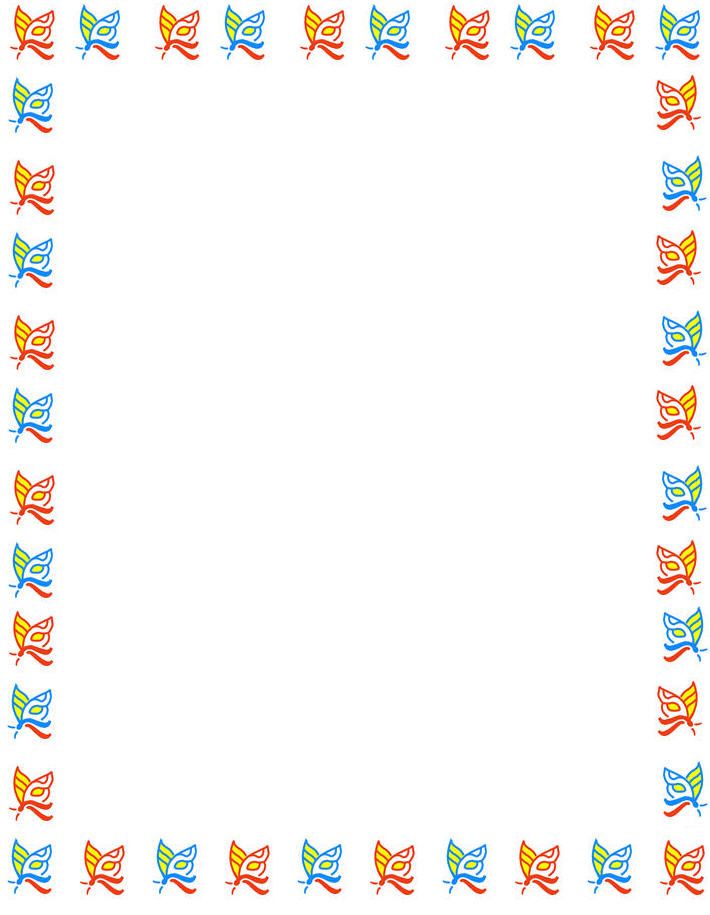 7, с 7, с | 616,46 | 389,86 |
| Cinebench R20 | 769,93 | 515,53 |
| Вlender 2.79, с | 960,66 | 768,89 |
| Adobe Photoshop CС 2019 (3D-рендеринг), c | 907,08 | 881,88 |
| Создание видеоконтента, баллы | 43,3 | 44,4 |
| Adobe Premiere Pro CC 2019 v13.01.13, c | 328,00 | 550,98 |
| Magix Vegas Pro 16.0, c | 1692,38 | 250,46 |
| Magix Movie Edit Pro 2019 Premium v.18.03.261, c | 190,37 | 1763,58 |
| Adobe After Effects CC 2019 v 16.0.1, с | 2376,50 | 1833,50 |
| Photodex ProShow Producer 9.0.3782, c | 1052,85 | 523,18 |
| Обработка цифровых фотографий, баллы | 28,3 | 27,2 |
| Adobe Photoshop CС 2019, с | 2258,25 | 2531,73 |
Adobe Photoshop Lightroom Classic СС 2019 v16.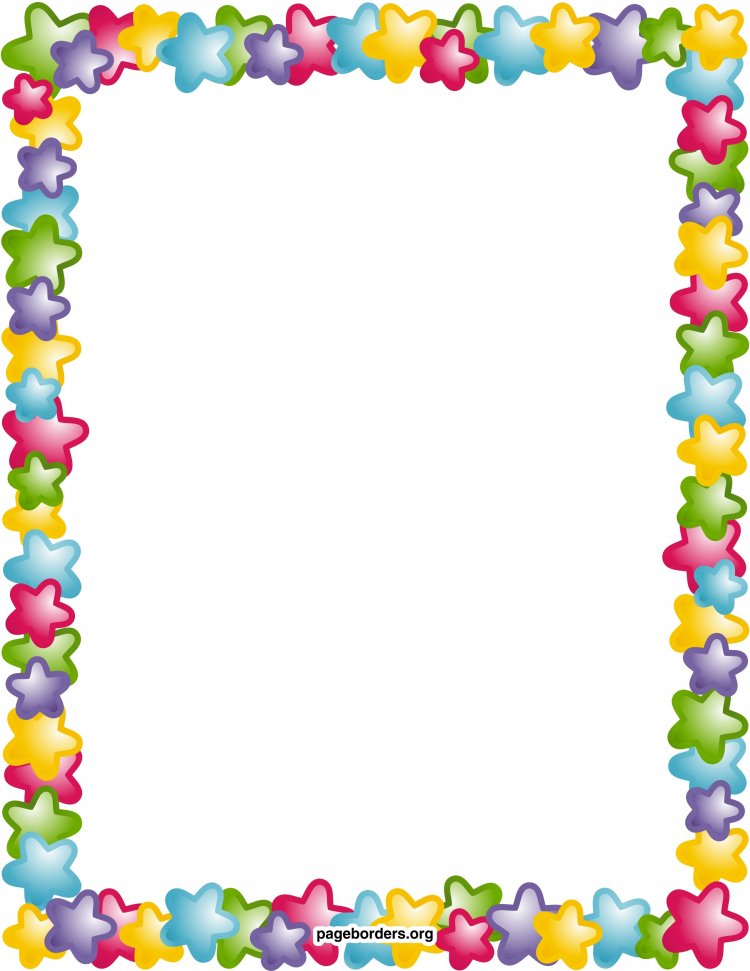 0.1, c 0.1, c | 541,84 | 527,46 |
| Phase One Capture One Pro 12.0, c | 1092,12 | 1126,47 |
| Распознавание текста, баллы | 16,5 | 23,5 |
| Abbyy FineReader 14 Enterprise, c | 2988,36 | 2090,29 |
| Архивирование, баллы | 19,5 | 20,6 |
| WinRAR 5.71 (64-bit), c | 2128,78 | 2363,51 |
| 7-Zip 19, c | 2262,29 | 1827,63 |
| Научные расчеты, баллы | 18,5 | 24,3 |
| LAMMPS 64-bit, c | 1005,89 | 724,08 |
| NAMD 2.11, с | 1002,56 | 719,45 |
| Mathworks Matlab R2018b, c | 341,60 | 261,04 |
| Dassault SolidWorks Premium Edition 2018 SP05 с пакетом Flow Simulation 2018, c | 579,00 | 491,00 |
| Интегральный результат CPU, баллы | 21,2 | 25,0 |
Как видим, практически полный паритет — с небольшим перевесом J4125.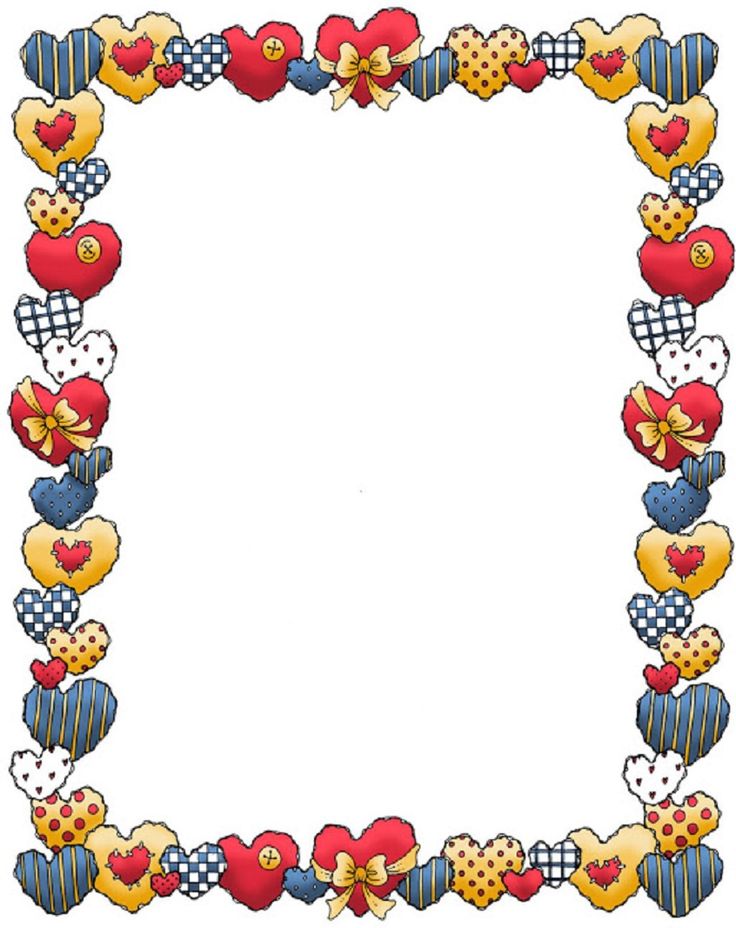 Понятно, что второй процессор не может конкурировать со старшими моделями Core, но попытка загнать их в жесткие лимиты тепловыделения шансы уравнивает. Почему Intel и считает актуальными обе микроархитектуры. Настолько, что во многих новых процессорах используются обе одновременно — те самые гибридные модели Alder Lake. И дополнительным плюсом «малых» ядер является то, что они действительно малые. Когда это актуально? Когда нет серьезных пиковых нагрузок, но в «системе» живет большое количество не слишком тяжелых задач одновременно. А это как раз часто бывает в разных системах управления техникой, т. е. в данном случае Celeron J4125 на своем месте.
Понятно, что второй процессор не может конкурировать со старшими моделями Core, но попытка загнать их в жесткие лимиты тепловыделения шансы уравнивает. Почему Intel и считает актуальными обе микроархитектуры. Настолько, что во многих новых процессорах используются обе одновременно — те самые гибридные модели Alder Lake. И дополнительным плюсом «малых» ядер является то, что они действительно малые. Когда это актуально? Когда нет серьезных пиковых нагрузок, но в «системе» живет большое количество не слишком тяжелых задач одновременно. А это как раз часто бывает в разных системах управления техникой, т. е. в данном случае Celeron J4125 на своем месте.
| Максимум | Минимум | Средняя | |
|---|---|---|---|
| NUC 8 Element CM8CCB (Intel Celeron 4305U) | 11,7 | 4,6 | 7,7 |
| Hiper M11 65GFBDK5QJ (Intel Celeron J4125) | 10,0 | 4,8 | 8,6 |
Да и во многих других компактных недорогих системах — тоже. Абсолютный уровень производительности невысокий, но это как раз следствие в первую очередь низкого энергопотребления — Core в тех же рамках давно уже не лучше. Но если задачи уложиться в такое прокрустово ложе нет, естественно, лучше этим не злоупотреблять. Может настольная система «жрать» больше — приятного аппетита. Работать будут быстрее. Нужно выполнять большое количество «легких» задач? С этим многоядерные наследники Atom справляются неплохо.
Абсолютный уровень производительности невысокий, но это как раз следствие в первую очередь низкого энергопотребления — Core в тех же рамках давно уже не лучше. Но если задачи уложиться в такое прокрустово ложе нет, естественно, лучше этим не злоупотреблять. Может настольная система «жрать» больше — приятного аппетита. Работать будут быстрее. Нужно выполнять большое количество «легких» задач? С этим многоядерные наследники Atom справляются неплохо.
Мы решили протестировать и встроенный SSD — хотя с учетом целевого назначения компьютера его быстродействие вообще дело десятое. Больше в академических целях — эта конфигурация не удовлетворяет формальным требованиям PCMark 10 Storage. По объему памяти — гарантировано: требуется 8 ГБ, а здесь 4 ГБ. Но ведь и под четырехъядерным процессором программисты компания вряд ли имели ввиду Atom. А скажется ли это радикально на результатах? Раз уж тест запускается (пусть и ругается перед запуском) мы решили это проверить. И для сравнения взять результаты накопителей в двух ранее протестированных моноблоков Hiper — на настоящих настольных процессорах и с достаточным количеством ОЗУ.
| Пустой накопитель | Свободно 100 ГБ | |
|---|---|---|
| «M.2 SSD 512GB» | 411 | 333 |
| «M.2 SSD 256GB» | 448 | 341 |
| Donghe mSATA 256G | 446 | 349 |
Похоже на то, что влияние тестовой платформы на результаты если и есть, то невелико. В дальнейшем это может пригодиться для тестирования каких-нибудь встроенных накопителей. А в данном случае просто видим то, что и ожидалось — бюджетный SSD с типичными показателями быстродействия. В чем никто априори не сомневался, но проверить предположения при возможности никогда не лишнее.
В общем и целом, конечно, это медленный компьютер. С другой стороны, сопоставимые по производительности ноутбуки продаются, покупаются и используются. Есть и вообще такие же — и даже более медленные. Спросом пользуются, несмотря на низкую производительность — хватает для решения многих задач.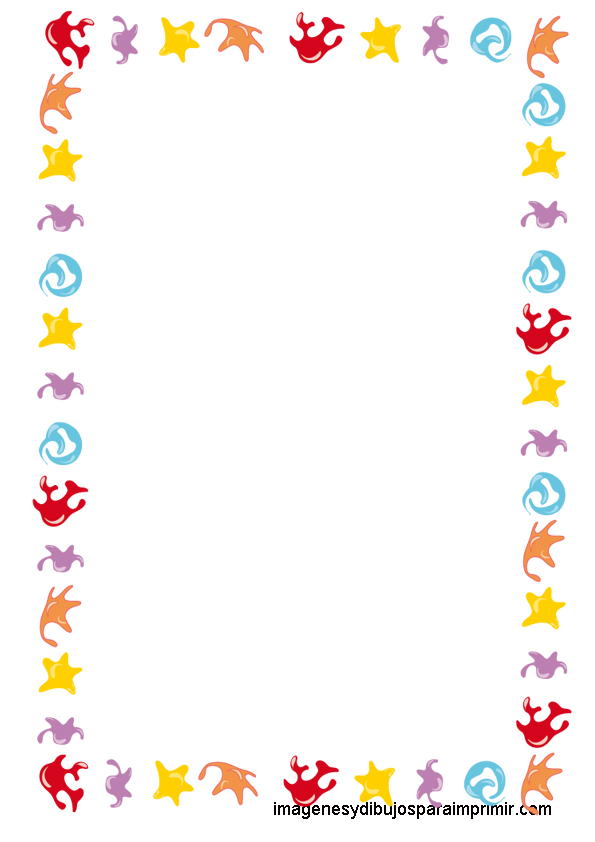 Соответственно, и Hiper M11 тоже для них же хватит. Но один лишь набор портов показывает, что в первую очередь компьютер рассчитан на совсем другое применение. А производительность — уже дополнительный фактор.
Соответственно, и Hiper M11 тоже для них же хватит. Но один лишь набор портов показывает, что в первую очередь компьютер рассчитан на совсем другое применение. А производительность — уже дополнительный фактор.
Нагрев
Компьютер, конечно, низкопотребляющий (целиком даже под нагрузкой стремится уложиться в 15 Вт), но с пассивным охлаждением. Абсолютно бесшумный, хотя, как уже сказано выше, это побочный эффект — от вентиляторов тут отказались не для тишины, а для минимизации количества требующих внимания узлов. И как с этой работой справляется корпус, по сути, и работающий радиатором — интересно.
Сверху СнизуВ бездействии температура невысока, но, конечно, выше комнатной. Нагрев верхней части корпуса (процессор контачит непосредственно с ней) чуть выше, чем у нижней пластины-крышки.
Сверху СнизуПри максимальной нагрузке разница еще больше увеличивается, а вот абсолютные значения температур остаются более чем приемлемыми. Проще говоря, обжечься не получится.![]() Но и немудрено — размеры корпуса-радиатора велики, а сам процессор высоким энергопотреблением не отличается.
Но и немудрено — размеры корпуса-радиатора велики, а сам процессор высоким энергопотреблением не отличается.
Блок питания греется сопоставимо. И куда меньше, чем у всяких мощных моноблоков. Тем более что тут он в какой-то степени опциональный: если под боком найдется источник постоянных 12 В, можно от них и запитаться.
Единственный подводный камень подхода — окружающие условия. В жарком месте компьютеру будет не очень комфортно, при «типичной» комнатной температуре — хорошо, а где-нибудь на прохладном складе — вообще отлично. При этом пыль в корпус не засасывается, да и перегреться из-за поломки вентилятора невозможно — по причине его отсутствия. По сути — необслуживаемая система, что часто востребовано на производстве.
Итого
Мини-ПК Hiper M11 к высокопроизводительным системам не относится: центральный процессор Celeron J4125 это гарантирует. С другой стороны, подобные и даже более медленные системы многие сейчас приобретают и для обычной работы.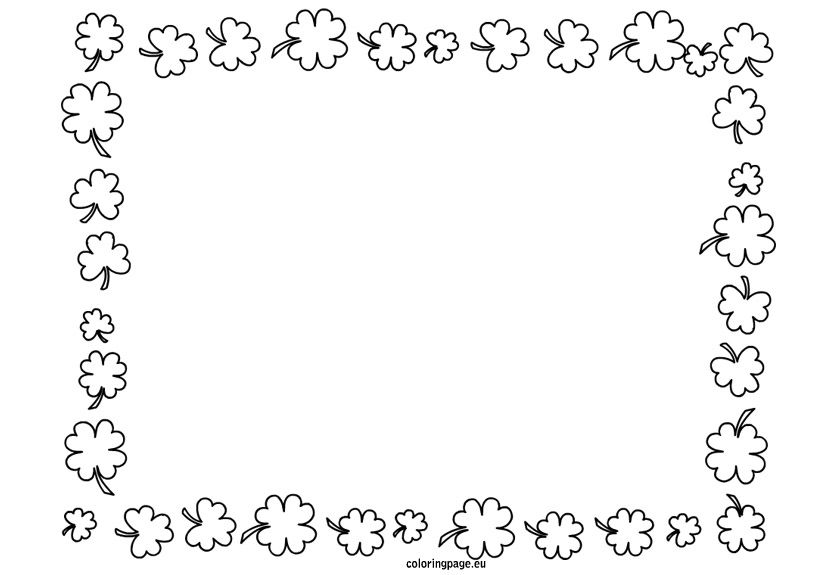 Зачем — не всегда понятно: экономия при покупке бюджетного ноутбука не так уж велика (особенно если раскидать ее хотя бы на три-пять лет эксплуатации), а комфорт работы можно увеличить радикально. Но покупают и используют. Так и Hiper M11 можно просто поставить на рабочий стол — и выполнять на нем несложную работу. Но это не слишком оптимально. На деле рассмотренный компьютер ориентирован немного на другое применение: какая-нибудь автоматизация (хоть промышленная, хоть бытовая — идея «умного дома» в последнее время переживает второе рождение) и прочие управляющие системы. Для этого и пассивное охлаждение: получился бесшумный «незаметный» компьютер, который еще и от пыли чистить не нужно. А производительности для решения такого рода задач достаточно. На деле многие для этой цели обходятся платами с ARM-процессорами для «самоделкиных». Ну а Hiper M11 — просто более законченное и привычное решение. Кому как удобнее.
Зачем — не всегда понятно: экономия при покупке бюджетного ноутбука не так уж велика (особенно если раскидать ее хотя бы на три-пять лет эксплуатации), а комфорт работы можно увеличить радикально. Но покупают и используют. Так и Hiper M11 можно просто поставить на рабочий стол — и выполнять на нем несложную работу. Но это не слишком оптимально. На деле рассмотренный компьютер ориентирован немного на другое применение: какая-нибудь автоматизация (хоть промышленная, хоть бытовая — идея «умного дома» в последнее время переживает второе рождение) и прочие управляющие системы. Для этого и пассивное охлаждение: получился бесшумный «незаметный» компьютер, который еще и от пыли чистить не нужно. А производительности для решения такого рода задач достаточно. На деле многие для этой цели обходятся платами с ARM-процессорами для «самоделкиных». Ну а Hiper M11 — просто более законченное и привычное решение. Кому как удобнее.
Маленькая украшенная текстовая рамка Royalty Free Vector Image
Маленькая украшенная текстовая рамка Royalty Free Vector ImageЛицензияПодробнее
Стандарт Вы можете использовать вектор в личных и коммерческих целях. Расширенный Вы можете использовать вектор на предметах для перепродажи и печати по требованию.Тип лицензии определяет, как вы можете использовать этот образ.
| Станд. | Расшир. | |
|---|---|---|
| Печатный/редакционный | ||
| Графический дизайн | ||
| Веб-дизайн | ||
| Социальные сети | ||
| Редактировать и изменить | ||
| Многопользовательский | ||
| Предметы перепродажи | ||
| Печать по требованию |
Владение Учить больше
Эксклюзивный Этот вектор становится исключительно вашим для любых целей.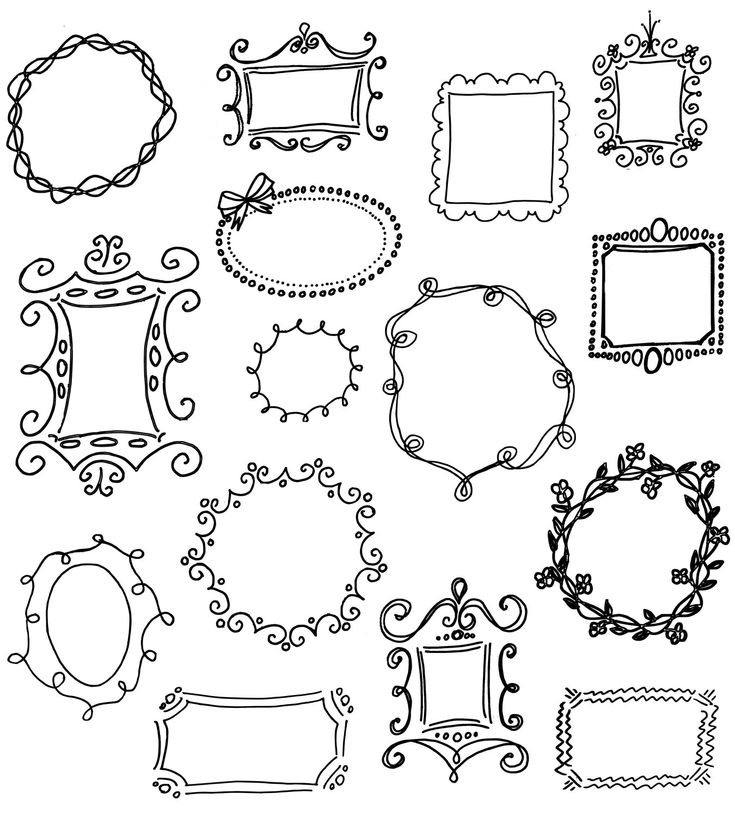 Художник перестанет лицензировать его другим.
Художник перестанет лицензировать его другим.Хотите, чтобы это векторное изображение было только у вас? Эксклюзивный выкуп обеспечивает все права этого вектора.
Мы удалим этот вектор из нашей библиотеки, а художник прекратит продажу работ.
Способы покупкиСравнить
Плата за изображение $ 14,99 Кредиты $ 1,00 Подписка 9 долларов0082 0,69Оплатить стандартные лицензии можно тремя способами. Цены составляют $ $.
| Оплата с помощью | Цена изображения |
|---|---|
| Плата за изображение $ 14,99 Одноразовый платеж | |
| Предоплаченные кредиты $ 1 Загружайте изображения по запросу (1 кредит = 1 доллар США). Минимальная покупка 30р. | |
План подписки От 69 центов Выберите месячный план.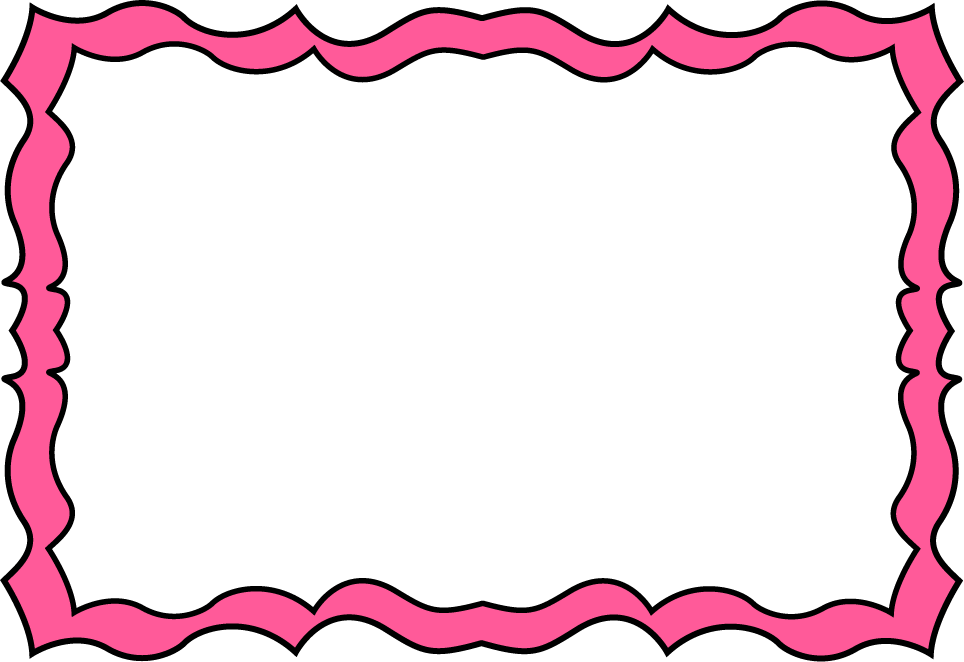 Неиспользованные загрузки автоматически переносятся на следующий месяц. Неиспользованные загрузки автоматически переносятся на следующий месяц. | |
Способы покупкиСравнить
Плата за изображение $ 39,99 Кредиты $ 30,00Существует два способа оплаты расширенных лицензий. Цены составляют $ $.
| Оплата с помощью | Стоимость изображения |
|---|---|
| Плата за изображение $ 39,99 Оплата разовая, регистрация не требуется. | |
| Предоплаченные кредиты $ 30 Загружайте изображения по запросу (1 кредит = 1 доллар США). | |
Оплата
Плата за изображение $ 499Дополнительные услугиПодробнее
Настроить изображение Доступно только с оплатой за изображение 9 долларов0082 85,00Нравится изображение, но нужно всего лишь несколько модификаций? Пусть наши талантливые художники сделают всю работу за вас!
Мы свяжем вас с дизайнером, который сможет внести изменения и отправить вам изображение в выбранном вами формате.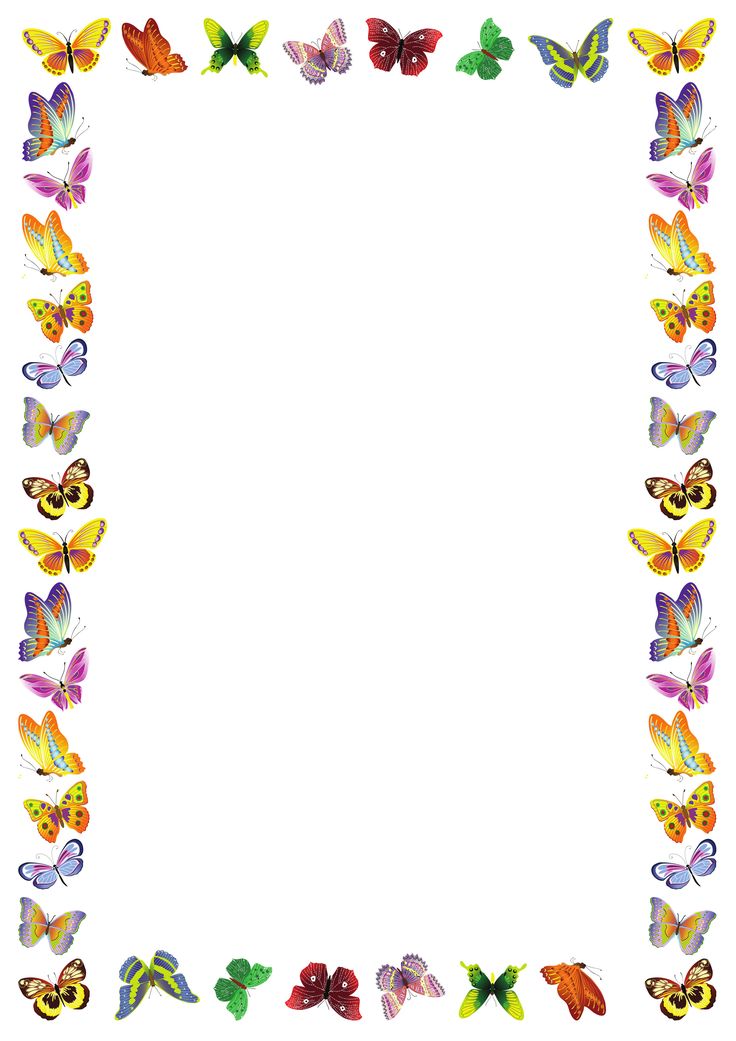
Примеры
- Изменить текст
- Изменить цвета
- Изменить размер до новых размеров
- Включить логотип или символ
- Добавьте название своей компании или компании
Включенные файлы
Подробности загрузки…
- Идентификатор изображения
- 17713024
- Цветовой режим
- RGB
- Художник
- Сейфф
текстовых фреймов
A текстовый фрейм — это объект, содержащий части текстового потока . Текстовый поток представляет собой единый непрерывный поток текста в нескольких текстовых фреймах. Текстовый поток можно создать, импортировав текстовый файл или введя текст в текстовый фрейм.
Текстовый фрейм может содержать несколько атрибутов заливки и обводки, как и любой другой объект. Форма текстового фрейма определяет область, используемую для форматирования текста.
Текст разбит на несколько строк и расположен в соответствии с формой текстового фрейма. Форма текстового фрейма может быть любого типа и формы, и ее можно изменить с помощью обычных инструментов редактирования формы.
Направление потока текста в нескольких фреймах может быть горизонтальным (по умолчанию) или вертикальным. Направление должно быть одинаковым во всех фреймах одного текстового потока. Различные текстовые потоки могут быть установлены в разных направлениях. Направление потока текста можно задать с помощью команды Вертикальный текст из меню Текст .
Некоторые выделенные функции при размещении текста во фреймах:
- Текст в горизонтальном или вертикальном направлении. То же самое относится и к форме текста.
- Поместите текстовые фреймы текстового потока на разные монтажные области и холсты.
- Переставьте ссылки между текстовыми фреймами, чтобы изменить порядок потока.
- Расположите текст во фреймах любой закрытой формы.
 Отредактируйте форму рамки, используя обычные инструменты редактирования формы.
Отредактируйте форму рамки, используя обычные инструменты редактирования формы. - Измените один или несколько текстовых фреймов на текст в режиме контура , чтобы текст обтекал фигуру.
- Обтекание текстом других объектов произвольной формы.
- Выровнять текст по вертикали внутри фрейма (для горизонтального размещения) до Верх , Центр , Низ или По ширине .
- Настройка столбцов и строк для текстового фрейма.
- Сбалансируйте текст между несколькими столбцами внутри текстового фрейма.
Создание текстовых фреймов
При создании новых текстовых фреймов создается новый независимый текстовый поток. Чтобы расширить существующий поток текста новыми фреймами, используйте инструмент для связывания фреймов , описанный ниже.
Чтобы создать новый текстовый фрейм:
- Выберите инструмент Text из панели инструментов приложения.
- Нарисуйте прямоугольник для исходной формы текстового фрейма.
 Положение, размер и форму текстового фрейма можно изменить позже.
Положение, размер и форму текстового фрейма можно изменить позже. - Текстовый курсор отображается в верхнем левом углу только что нарисованного текстового фрейма.
- Начните вводить текст или вставьте его из буфера обмена.
- Дополнительные фреймы (с новыми потоками) можно рисовать, пока активен инструмент текстового фрейма, щелкнув за пределами редактируемого текстового фрейма.
Импорт текста
Новые текстовые фреймы также создаются при импорте текста из файла:
- Выберите команду Import из меню файла.
- Выберите файл в формате TXT или RTF .
- Файлы TXT содержат обычный текст, Файлы RTF содержат форматированный текст.
- После подтверждения выбора файла в центре представления документа создается новый текстовый фрейм.
- Отрегулируйте размер и положение нового текстового фрейма с помощью обычных инструментов преобразования объектов.

- Если представление документа повернуто, новый текстовый фрейм будет повернут относительно координат документа.
Один текстовый поток может быть организован в последовательность текстовых фреймов. Эти кадры могут быть на разных холстах или артбордах. Инструмент Frame Linking можно использовать для создания новых фреймов в текстовом потоке или для изменения порядка фреймов внутри потока.
- Выберите инструмент Frame Linking из набора инструментов приложения.
- Щелкните текстовый фрейм, чтобы начать добавлять новые фреймы или изменить расположение текста.
- Два небольших значка указывают входящее и исходящее направление потока с линиями, ведущими к предыдущему и следующему кадрам, если они находятся на одном холсте.
- Значок отображается вокруг начала текстового фрейма (вверху слева) в зависимости от горизонтального/вертикального направления и формы фрейма. Этот значок указывает на то, что перед этим кадром есть кадр, а текст в этом кадре является продолжением предыдущего кадра.

- Значок отображается вокруг конца текстового фрейма (внизу справа) в зависимости от горизонтального/вертикального направления и формы фрейма. Этот значок указывает на наличие исходящего потока, который может продолжаться или не продолжаться в другом кадре.
- Щелкните один из этих значков, чтобы вставить новый фрейм в поток текста до или после текущего фрейма.
- Показан курсор рисования текстового фрейма, создайте новый текстовый фрейм, нарисовав прямоугольник.
- Можно также щелкнуть существующий объект с фигурой, чтобы текст перетек в этот объект.
Параметры текстового фрейма
Параметры текстового фрейма выбранного объекта текстового фрейма можно редактировать с помощью команды Параметры текстового фрейма из меню Текст .
Параметры текстового фрейма можно сохранить и повторно использовать в качестве стилей или предустановок. При использовании стилей текстового фрейма в одном или нескольких текстовых фреймах в документе редактирование стиля (с помощью панели Стили или команды Стили документа ) обновит все текстовые фреймы, использующие этот стиль.
Существующие стили и предустановки текстового фрейма перечислены в поле Стили . Чтобы создать новый стиль текстового фрейма из текущих параметров, выберите команду Создать стиль из списка Стили . Чтобы создать новую предустановку текстового фрейма из текущих параметров, выберите команду Создать предустановку из списка Стили .
Окно параметров текстового фрейма разделено на три части:
- Опции — содержит общие параметры текстового фрейма.
- Столбцы — содержащие параметры столбца и строки фрейма
- Baseline — содержит настройки базовой линии текста.
Просмотр параметров текстового фрейма.
Раздел Options содержит следующие общие настройки текстового фрейма:
- Выравнивание — выбирает вертикальное (горизонтальное) выравнивание текста в текстовом фрейме. Выравнивание может быть Верх , Центр , Низ или По ширине , чтобы расположить строки текста внутри фрейма в соответствующем месте.
 Параметры выравнивания можно использовать и с непрямоугольными формами рамки.
Параметры выравнивания можно использовать и с непрямоугольными формами рамки. - Верхняя вставка — редактирует поле вверху текстового фрейма.
- Нижняя вставка — редактирует поле внизу текстового фрейма.
- Левая вставка — редактирует поле с левой стороны текстового фрейма.
- Правая вставка — редактирует поле с правой стороны текстового фрейма.
- Интервал между абзацами — редактирует величину интервала между абзацами, добавляемого между абзацами внутри текстового фрейма. Интервал между абзацами используется при растягивании пространства между строками для вертикального выравнивания текста внутри текстового фрейма.
- Обратный поток — меняет направление потока текста сверху вниз на снизу вверх. Для вертикального текста направление потока будет слева направо.
- Контурная рамка — при включении игнорирует отверстия в рамах сложной формы и использует только внешний контур формы.
 Этот параметр отключен по умолчанию, в результате чего поток текста избегает отверстий внутри фреймов составной формы.
Этот параметр отключен по умолчанию, в результате чего поток текста избегает отверстий внутри фреймов составной формы. - Игнорировать перенос — игнорирует параметры переноса текста, определенные в других объектах.
Просмотр параметров столбцов текстового фрейма.
Раздел Столбец содержит следующие настройки столбцов и строк:
- Колонки — устанавливает количество колонок и расстояние между колонками.
- Ряды — устанавливает количество рядов и расстояние между рядами.
- Столбцы и строки фрейма задаются с использованием одинаковых полей.
- Число — устанавливает количество столбцов или строк в текстовом фрейме.
- Фиксированный столбец — включает режим фиксированного размера столбца. Текст может выходить за пределы фрейма, чтобы учесть заданное количество столбцов фиксированного размера.
- Fixed Row — включает режим фиксированного размера строки.
 Текст может выходить за пределы фрейма, чтобы учесть заданное количество строк фиксированного размера.
Текст может выходить за пределы фрейма, чтобы учесть заданное количество строк фиксированного размера. - Размер — экстент столбца или строки, доступен только в режиме фиксированного размера.
- Зазор — зазор между столбцами или строками.
- Balance Columns — включает балансировку текста между столбцами и строками внутри фрейма.
- Row First Flow — задает направление потока текста для заполнения сначала столбцов одной строки, прежде чем переходить к следующей строке. Этот параметр управляет потоком текста, когда и столбец, и номер строки больше единицы.
Представление параметров базовой линии текстового фрейма.
Раздел Baseline содержит следующие настройки текстового фрейма:
- Базовый стиль — открывает список базовых стилей и предустановок. Стили базовых линий можно использовать для настройки совпадающих базовых линий в разных кадрах.
- Baseline — выбирает режим базовой линии внутри текстового фрейма:
- Нет — внутри этого текстового фрейма нет выравнивания базовой линии.

- Абсолют — базовая линия задается в абсолютных позициях с использованием значений Начало и Промежуток . Различные кадры с одним и тем же абсолютным началом и промежутком базовой линии будут иметь совпадающие базовые линии.
- Относительно — позиции базовой линии относительно кадра и перемещаются вместе с кадром.
- Врезка — позиции базовой линии относительно кадра скорректированы значениями вставки, установленными в разделе Параметры .
- Нет — внутри этого текстового фрейма нет выравнивания базовой линии.
- Старт — задает положение первой базовой линии.
- Gap — устанавливает расстояние между базовыми линиями.
- Смещение — устанавливает смещение базовой линии.
- Цвет — устанавливает цвет базовой линии, используемой для обозначения базовых линий текста. Базовые линии текста не печатаются и не экспортируются.
Параметры переноса текста
Текст, размещенный в одном или нескольких кадрах, может обтекать объекты, перекрывающие эти кадры.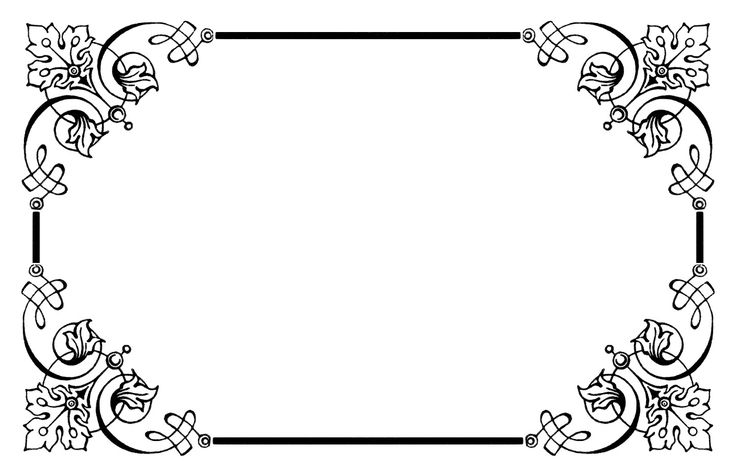 Параметры обтекания текстом, связанные с каждым объектом, определяют, как текст будет обтекать объект, и форму объекта. По умолчанию у объекта нет опций обтекания текстом, и он может перекрывать текст во фрейме.
Параметры обтекания текстом, связанные с каждым объектом, определяют, как текст будет обтекать объект, и форму объекта. По умолчанию у объекта нет опций обтекания текстом, и он может перекрывать текст во фрейме.
Параметры обтекания текстом выбранного объекта можно задать с помощью команды Параметры обтекания текстом из меню Текст или с панели Обтекание текстом , которая открывается из меню Панели — Текст . Параметры, предоставляемые командой переноса текста и панелью, следующие.
Представление «Параметры обтекания текстом».
Панель «Обтекание текстом».
- Параметры обтекания текстом можно сохранить в виде стилей или предустановок и применить к нескольким объектам, выбрав стиль или предустановку из Стили поле. Чтобы создать стиль обтекания текстом, выберите команду Создать стиль из списка Стили . При использовании стилей обтекания текстом изменение стиля приведет к изменению настроек обтекания текстом всех объектов, использующих этот стиль.
 Чтобы создать предустановку обтекания текстом, выберите команду Создать предустановку из списка Стили .
Чтобы создать предустановку обтекания текстом, выберите команду Создать предустановку из списка Стили . - Режим — Выберите режим обтекания текстом вокруг объекта. Эту же опцию можно установить с помощью Text Wrap 9.0122, выбрав один из значков внизу панели:
- Нет — Удаляет параметры переноса текста из объекта, перекрывая текст и объект.
- Box — Текст обтекает ограничивающую рамку объекта.
- Перед фигурой — Текст обтекает внешний край формы объекта перед объектом.
- After Shape — Текст обтекает внешний край формы объекта после объекта.
- Наибольшее пространство — Текст обтекает внешний край формы объекта до или после того места, где доступно наибольшее пространство.
- Снаружи — Текст обтекает внешний край формы объекта.
- Внутри — Текст обтекает фигуру объекта, заполняя пустые места внутри фигуры.

- Блокировать текст — блокирует текст вокруг объекта. Текст может располагаться выше или ниже объекта.
- Поток после — Блокирует текст вокруг объекта. Текст может течь только под объектом.
- Flow Before — Блокирует текст вокруг объекта. Текст может обтекать только над объектом.
- Верхнее пространство — отредактируйте количество пространства в верхнем поле объекта.
- Нижнее пространство — отредактируйте количество пространства в нижней части объекта.
- Левое пространство — отредактируйте количество пространства слева от объекта.
- Правое пространство — отредактируйте количество пространства с правой стороны объекта.
- Excluded — включение или отключение исключения формы объекта из формы текстового фрейма. Если этот параметр включен, форма объекта исключается из формы текстового фрейма с помощью оператора пути Exclude .
 Обтекание формы будет похоже на режим Inside .
Обтекание формы будет похоже на режим Inside . - Wrap Above — включение или отключение переноса текста над текстовым фреймом в порядке наложения объектов.
- Обтекание ниже — включение или отключение обтекания текстом объекта, находящегося под текстовым фреймом, в порядке наложения объектов.
Меню панели Обтекание текстом предоставляет доступ к некоторым из этих параметров, включая команды для создания стилей или предустановок обтекания текстом.
Преобразование текста
Как упоминалось во введении к этой главе, существует два типа текстовых объектов:
- Текстовая фигура — это фигура, которую можно использовать в объектах и которая создается из текста. Это похоже на точка текста в других приложениях.
- Текстовый фрейм содержит часть потока текста внутри области, определяемой формой объекта.
В некоторых случаях может потребоваться преобразование одного типа текста в другой.

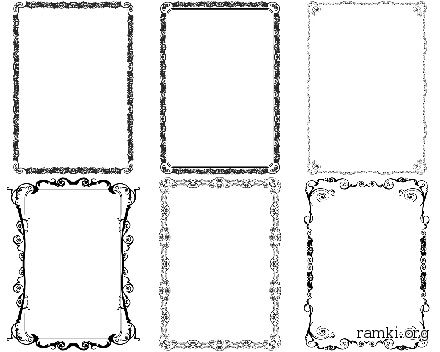 Текст разбит на несколько строк и расположен в соответствии с формой текстового фрейма. Форма текстового фрейма может быть любого типа и формы, и ее можно изменить с помощью обычных инструментов редактирования формы.
Текст разбит на несколько строк и расположен в соответствии с формой текстового фрейма. Форма текстового фрейма может быть любого типа и формы, и ее можно изменить с помощью обычных инструментов редактирования формы. Отредактируйте форму рамки, используя обычные инструменты редактирования формы.
Отредактируйте форму рамки, используя обычные инструменты редактирования формы.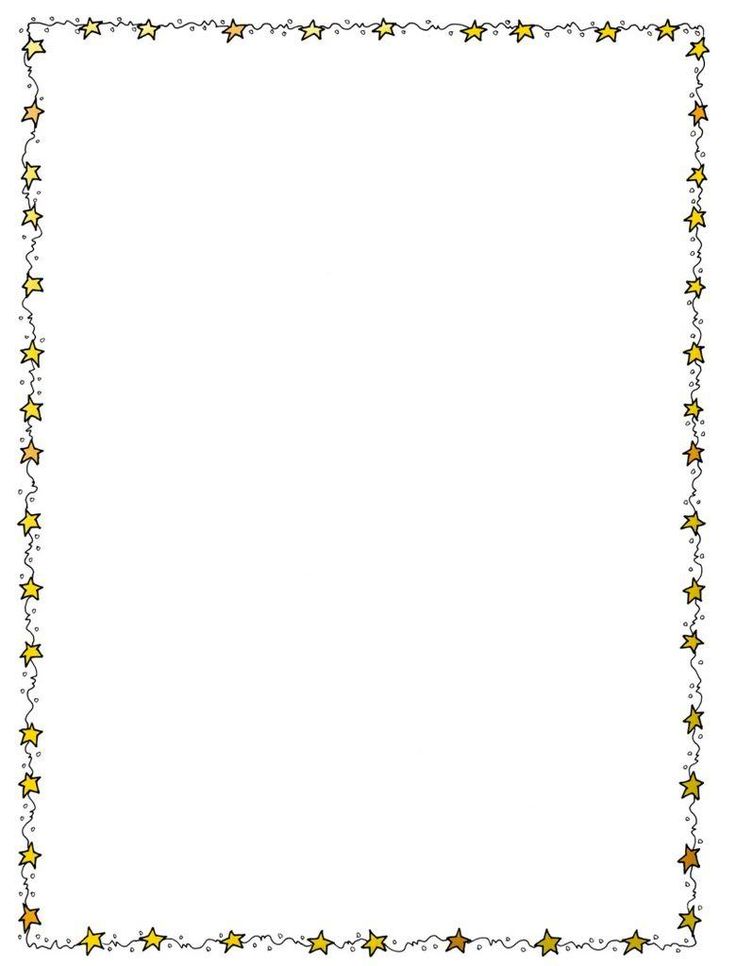 Положение, размер и форму текстового фрейма можно изменить позже.
Положение, размер и форму текстового фрейма можно изменить позже.


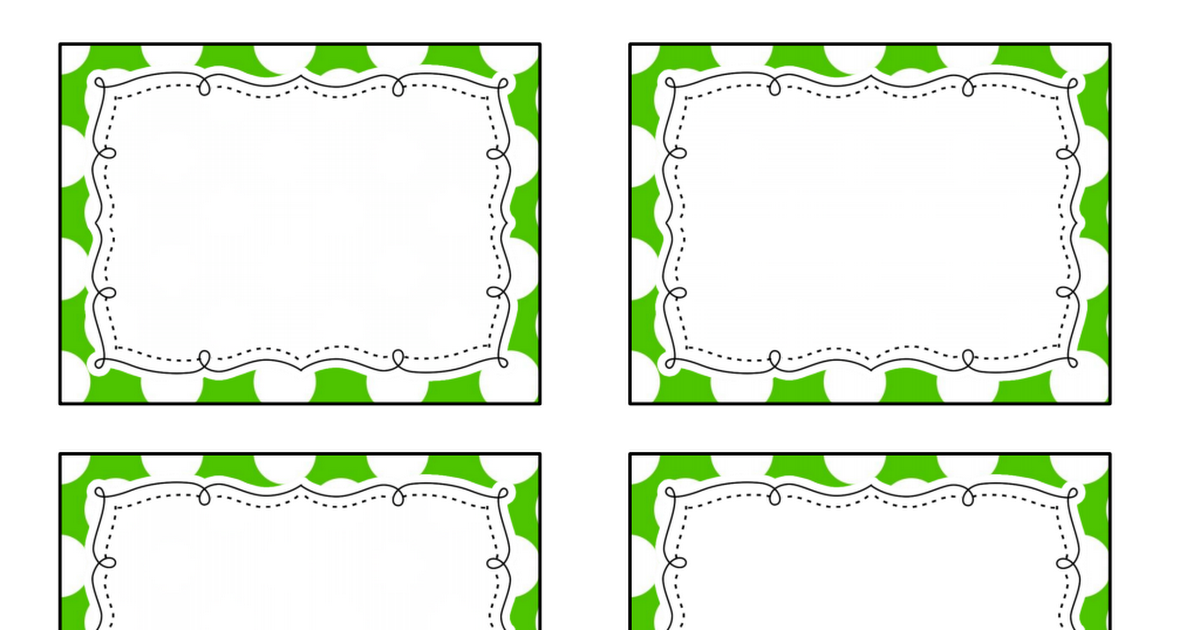 Параметры выравнивания можно использовать и с непрямоугольными формами рамки.
Параметры выравнивания можно использовать и с непрямоугольными формами рамки.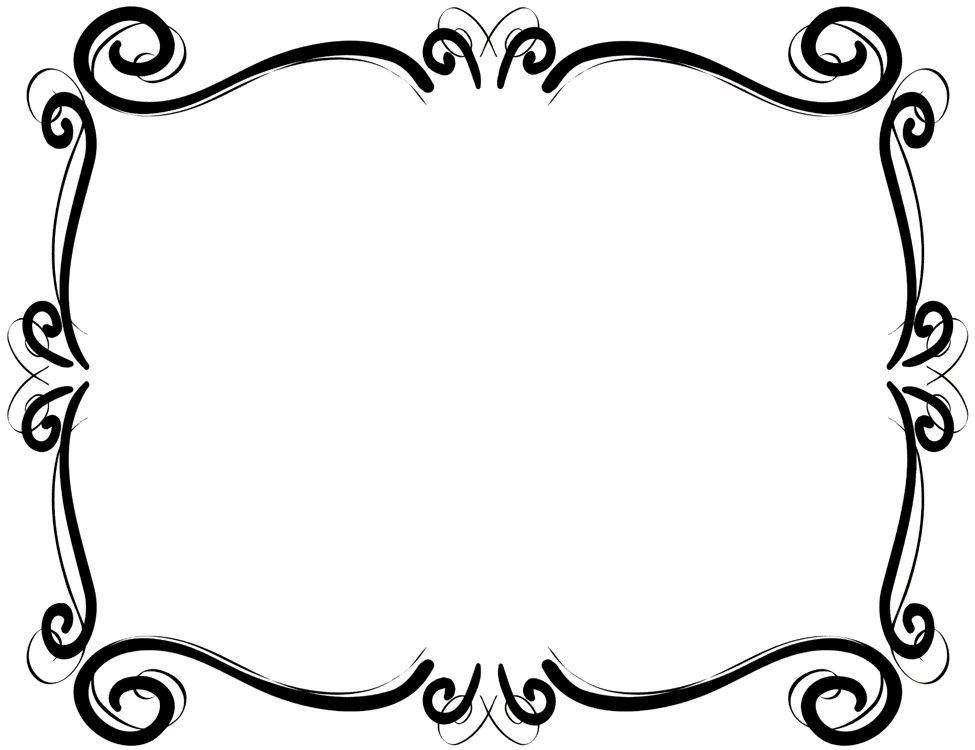 Этот параметр отключен по умолчанию, в результате чего поток текста избегает отверстий внутри фреймов составной формы.
Этот параметр отключен по умолчанию, в результате чего поток текста избегает отверстий внутри фреймов составной формы. Текст может выходить за пределы фрейма, чтобы учесть заданное количество строк фиксированного размера.
Текст может выходить за пределы фрейма, чтобы учесть заданное количество строк фиксированного размера.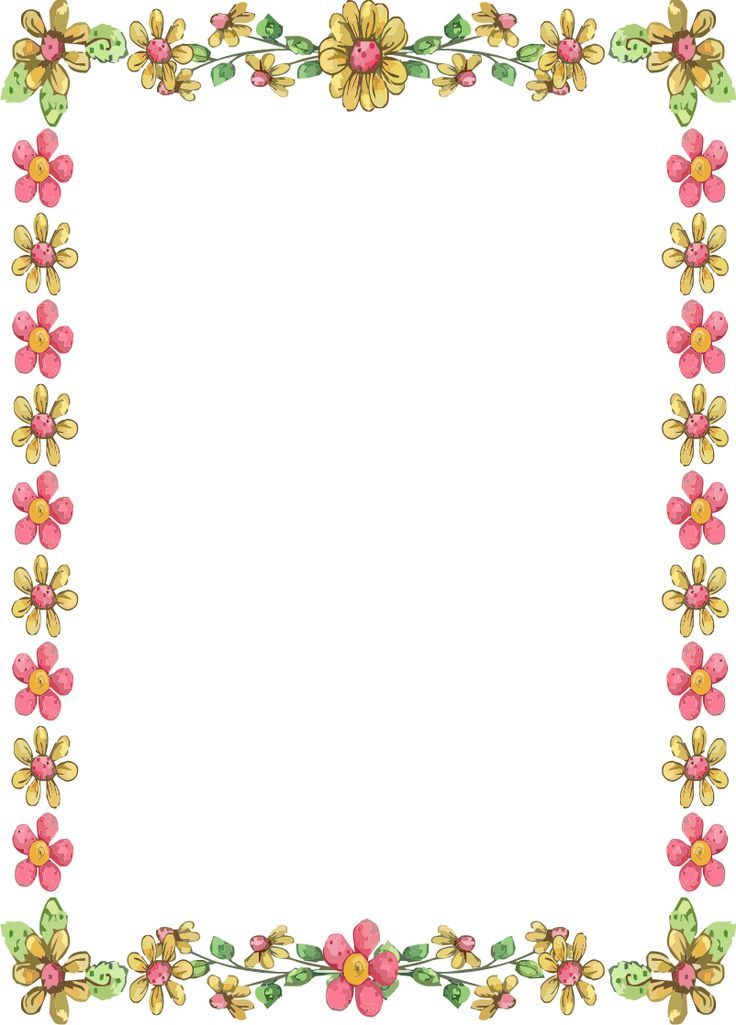
 Чтобы создать предустановку обтекания текстом, выберите команду Создать предустановку из списка Стили .
Чтобы создать предустановку обтекания текстом, выберите команду Создать предустановку из списка Стили .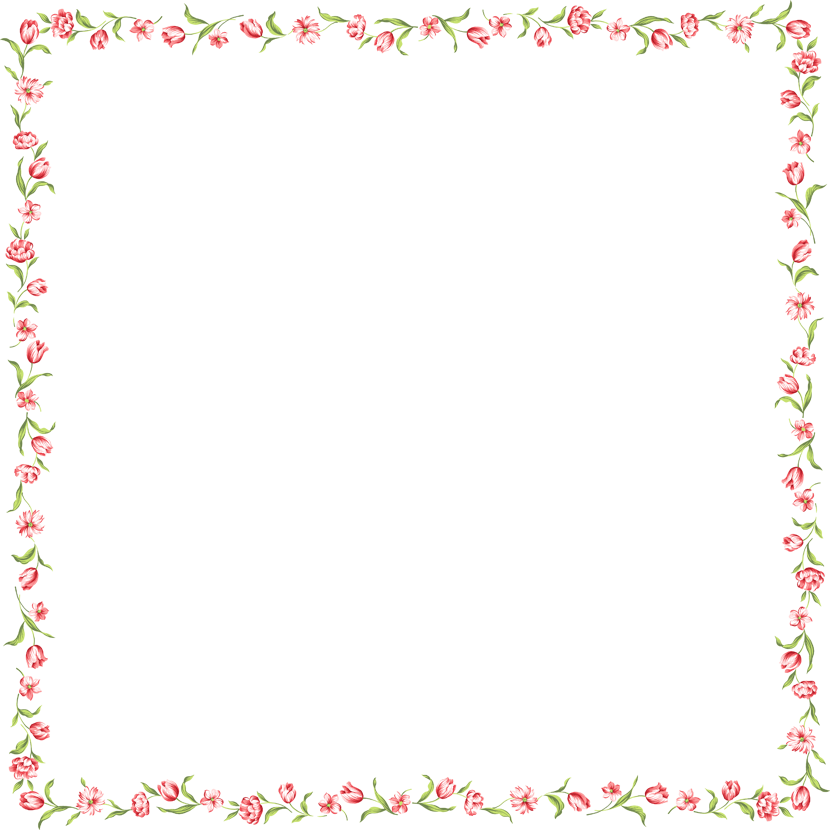
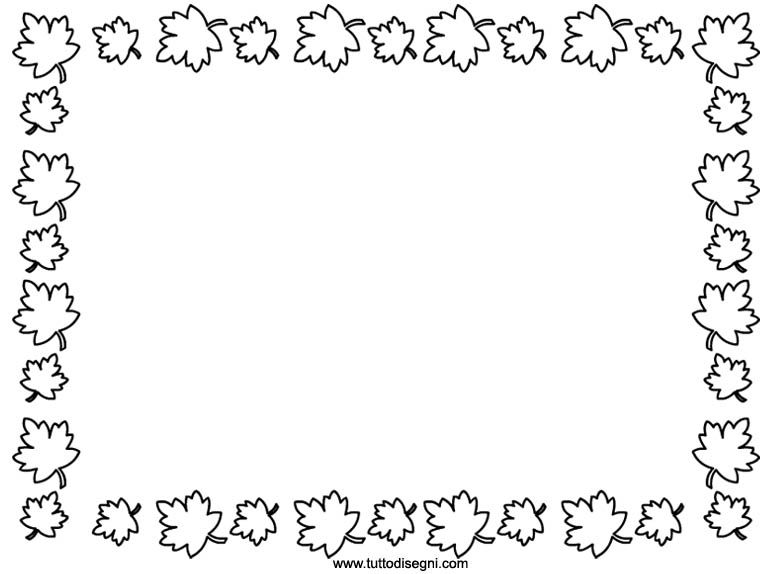 Обтекание формы будет похоже на режим Inside .
Обтекание формы будет похоже на режим Inside .